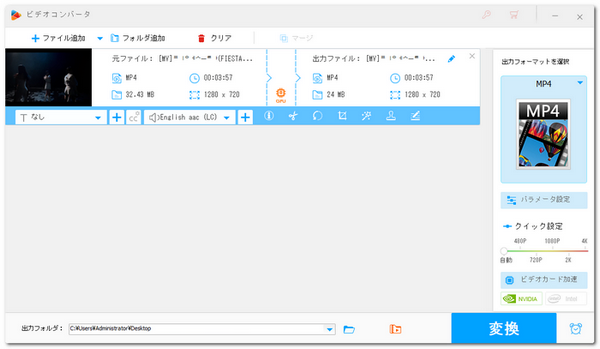
前書き:Gmailとは、Googleが提供する電子メールサービスです。Gmailでは、メールに添付できるファイルの最大サイズは25MBです。では、もしGmailで動画が送れない場合は、どのように解決すればよいでしょうか?この記事では、Gmailで動画が送れないときの解決策をご紹介します。
あわせて読みたい:大きいサイズの音楽ファイルをメールで送る
Gmailでは、メールに添付できるファイルの最大サイズは25MBとなります。25MBを超える場合、「ファイルは 25 MB を超えています。Google ドライブのリンクとして送信されます。」というメッセージが表示され、ファイルは自動的にGoogle ドライブにアップロードされ、リンクとして送信されます。これは、Gmailで動画を送れない場合の一番効果的な解決策かもしれません。
でも、受信者が動画ファイルをダウンロードする際に、Google ドライブのリンクを開く必要があります。これが不便だと感じるユーザーもいるかもしれません。このような場合、もう一つの方法として、動画を圧縮してファイルサイズを25MB以内に収めることが考えられます。続いては、Gmailで送信できない動画を圧縮する方法を紹介します。
Gmailで送信できない動画を圧縮したい場合は、「WonderFox HD Video Converter Factory Pro」という動画圧縮ソフトを使用することができます。このソフトはほぼすべての動画フォーマットに対応しています。便利な「バッチ圧縮」機能があり、複数の動画ファイルを一括で圧縮することができます。
また、フレームレート、ビットレート、解像度などのパラメータを調整したり、動画をトリミングしたりすることで、動画のサイズを効果的に削減することが可能です。では、「WonderFox HD Video Converter Factory Pro」を使用して、動画を圧縮する方法をいくつかご紹介します。
一般的には、動画から不要な部分を削除することで、ファイルサイズを縮小できます。Gmailで動画が送れない場合は、まずは動画の不要な部分を削除して、サイズを小さくしてみると良いでしょう。
1、動画圧縮ソフトを実行して、最初の画面で「変換」機能を選択します。そして、動画ファイルをソフトに追加します。
2、ハサミのようなアイコンをクリックして切り取り編集画面に入ります。青いスライダーをドラッグすることで、保存したい部分だけを選択します。そして、「切り取り」ボタンをクリックします。「OK」をクリックして、設定を保存します。
3、画面右側の形式アイコンをクリックして出力形式を選択します。保存先を指定してから、「変換」ボタンをクリックします。
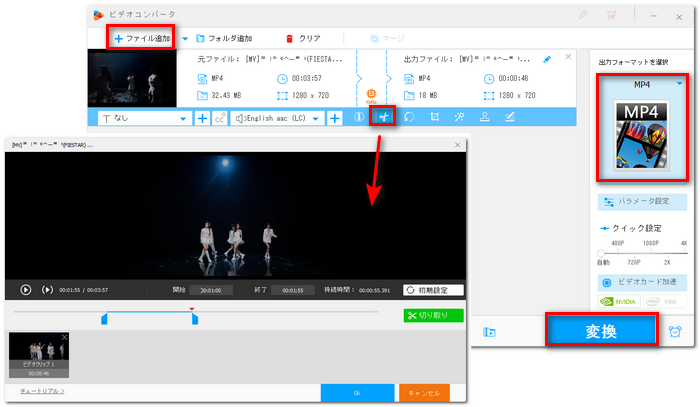
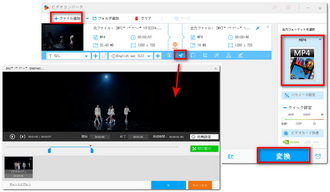
「バッチ圧縮」機能を利用することで、複数の動画ファイルを一括で圧縮することができます。
1、動画圧縮ソフトを起動して、「変換」をクリックします。そして、「ファイル追加」をクリックして動画ファイルを追加します。
2、「出力フォーマットを選択」下のアイコンをクリックして、出力形式を選択します。
3、画面下部にある「バッチ圧縮」ボタンをクリックします。その後、スライダーを右にドラッグして圧縮率を調整します。圧縮率は最大で99%まで設定可能です。
4、「変換」ボタンをクリックして、動画を出力します。
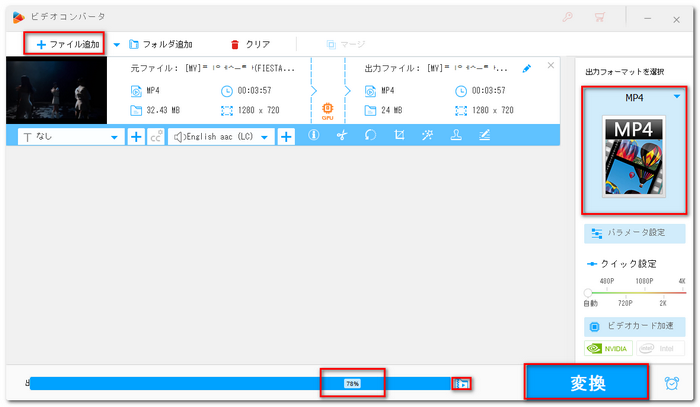
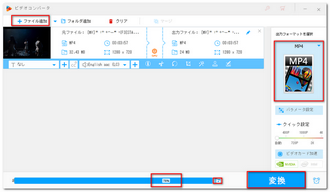
動画の解像度、ビットレート、フレームレートは、動画のファイルサイズに大きな影響を与える重要な要素です。これらのパラメータを調整することで、動画のファイルサイズを効果的に圧縮することができます。
1、動画圧縮ソフトを起動します。「ファイル追加」をクリックして圧縮したい動画ファイルをソフトに追加します。
2、画面右側の形式アイコンをクリックして出力形式を選択します。
3、「パラメータ設定」を開き、必要に応じて、動画の解像度、ビットレート、フレームレートなどを変更します。右下の「変換」ボタンをクリックすると、動画を出力することができます。
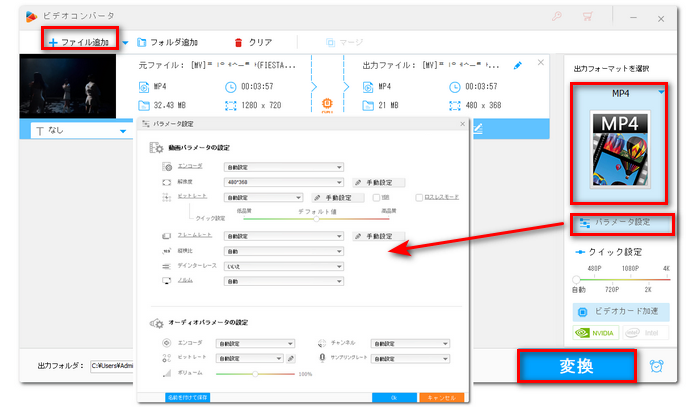
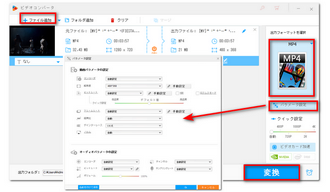
以上では、Gmailで動画が送れない問題を解決するための動画圧縮方法をご紹介しました。ご参考になれば幸いです。
利用規約 | プライバシーポリシー | ライセンスポリシー | Copyright © 2009-2025 WonderFox Soft, Inc. All Rights Reserved.